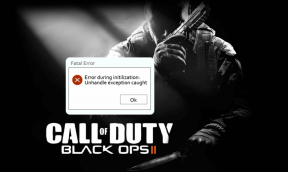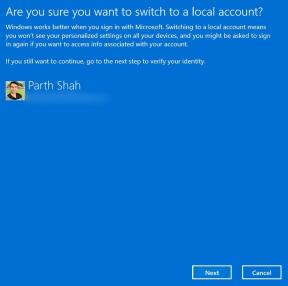5 bästa korrigeringar för att Kindle inte sparar höjdpunkter
Miscellanea / / October 01, 2023
Betydelsen av Kindle är välkänd bland många bibliofiler. För dem som föredrar att läsa e-böcker, erbjuder Kindle flera funktioner som möjligheten att Använd en ordbok. En annan bra Kindle-funktion är att låta läsarna spara höjdpunkterna i det som de tycker är mest användbart när de läser sina e-böcker – nästan som att bokmärka text för senare referens.

Du kan markera höjdpunkterna i dina e-böcker och maila dem för vidare referens. Men vissa användare klagar på att deras Kindle-enhet inte sparar höjdpunkter eller att de har försvunnit. Om du står inför samma problem, här är några felsökningsmetoder för att fixa att Kindle inte sparar höjdpunkter. Dessa lösningar apple till Kindle, Kindle Paperwhite, Kindle Oasis och Kindle Scribe.
1. Aktivera enhetssynkronisering
Om höjdpunkterna inte fungerar på din Kindle, kontrollera om du har aktiverat enhetssynkronisering. Du måste kontrollera och aktivera Whispersync för din Kindle med ditt Amazon-konto. Whispersync låter dig fortsätta där du slutade medan du läser dina e-böcker på Kindle och se dina höjdpunkter. Du kan kontrollera och aktivera Whispersync från din mobil eller stationära dator.
På mobilen
Steg 1: Öppna Amazon-appen på din iPhone eller Android-telefon.

Steg 2: Tryck på profilikonen längst ned i menyraden.

Steg 3: Välj ditt konto.

Steg 4: Tryck på Innehåll och enheter.

Steg 5: Tryck på fliken Inställningar högst upp.

Steg 6: Tryck på pilikonen för att expandera Enhetssynkronisering (Whispersync Settings).

Steg 7: Kontrollera om funktionen är påslagen. Om inte, tryck på alternativet och slå på det.

På skrivbordet
Steg 1: Öppna Amazons webbplats i en webbläsare på din dator.
Besök Amazon
Steg 2: Logga in på ditt Amazon-konto.
Steg 3: Klicka på Konton och listor i det övre högra hörnet.

Steg 4: Välj "Hantera ditt innehåll och dina enheter" från snabbmenyn.

Steg 5: Klicka på fliken Inställningar högst upp.

Steg 6: Rulla ned och klicka på Enhetssynkronisering (Whispersync Settings).

Steg 7: Kontrollera om den här funktionen är aktiverad.

Efter det, kolla på din Kindle för att se om problemet är löst.
2. Kontrollera din e-postadress
Det låter uttalat men kan överskugga dig medan du sparar dina höjdpunkter på Kindle. Se till att du har angett rätt e-postadress för att få en sammanfattning av dina Kindle-höjdpunkter.
3. Kolla Kindle Cloud Reader (KCR)
Om dina höjdpunkter fortfarande inte visas på Kindle kan du kontrollera om de har synkroniserats med ditt Amazon-konto med Kindle Cloud Reader. Detta är bara en webbversion av Kindle för åtkomst till dina e-böcker, anteckningar och höjdpunkter. Du kan kontrollera och bekräfta om dina höjdpunkter har sparats.
Steg 1: Öppna Amazons webbplats i en webbläsare på din dator.
Besök Kindle Cloud Reader
Steg 2: Logga in på ditt Amazon-konto.
Steg 3: Klicka på Anteckningar och höjdpunkter i menyn till vänster.

Steg 4: Du kan kontrollera om dina höjdpunkter har sparats enligt boken.
Du kan klicka på Alternativ bredvid markeringen och välja att se den på din Kindle.
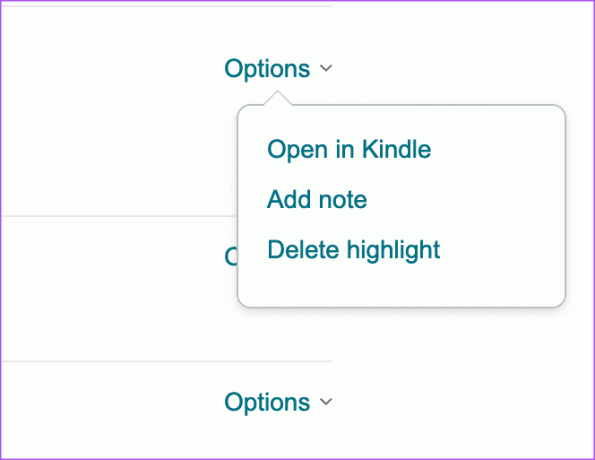
4. Uppdatera din Kindle
Om du inte kan återställa dina höjdpunkter föreslår vi att du uppdaterar mjukvaruversionen på din Kindle-enhet. Här är hur.
Steg 1: På din Kindle-hemsida trycker du på den nedåtvända pilikonen.

Steg 2: Tryck på Alla inställningar.

Steg 3: Tryck på de tre prickarna i det övre högra hörnet.
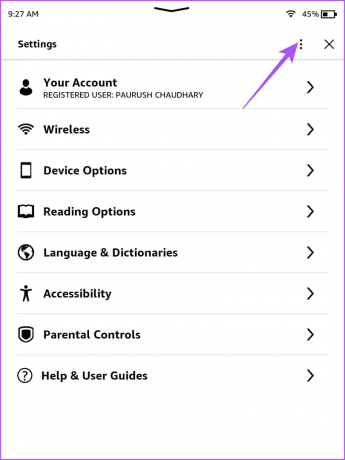
Steg 4: Välj Uppdatera din Kindle.

Om alternativet Uppdatera din Kindle är nedtonat använder du redan den senaste mjukvaruversionen.
5. Registrera din Kindle igen
Om din Kindle-enhet fortfarande inte sparar höjdpunkter är den sista utvägen att registrera om din Kindle med ditt Amazon-konto. Observera att du måste ladda ner alla dina e-böcker igen till din Kindle-enhet efter att ha följt dessa steg.
Steg 1: Tryck på den nedåtvända pilikonen på Kindle-startskärmen.

Steg 2: Tryck på Alla inställningar.

Steg 3: Välj ditt konto.

Steg 4: Tryck på Avregistrera enhet.

Steg 5: Klicka på Avregistrera igen för att bekräfta.

Steg 6: Registrera din Kindle igen och kontrollera om problemet är löst.

Återuppliva dina höjdpunkter
Dessa lösningar hjälper dig att åtgärda problemet med att din Kindle inte sparar höjdpunkter eller att de har försvunnit. Du kan också läsa vårt inlägg om din Kindle-enheten laddas inte. Du kan enkelt använda din Kindle i en vecka efter en enda laddning.
Senast uppdaterad 21 augusti 2023
Ovanstående artikel kan innehålla affiliate-länkar som hjälper till att stödja Guiding Tech. Det påverkar dock inte vår redaktionella integritet. Innehållet förblir opartiskt och autentiskt.